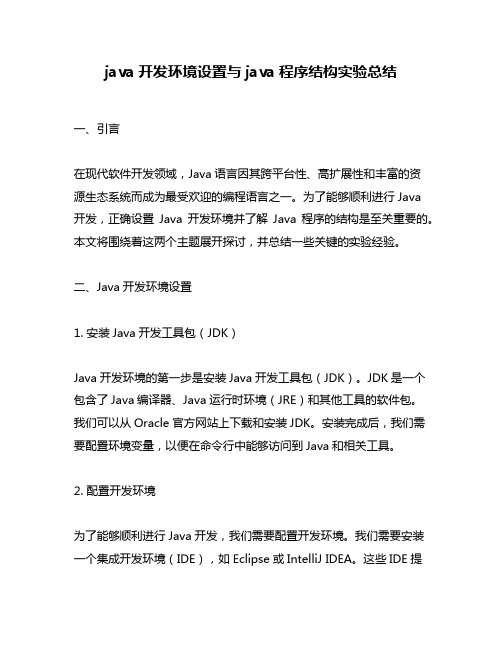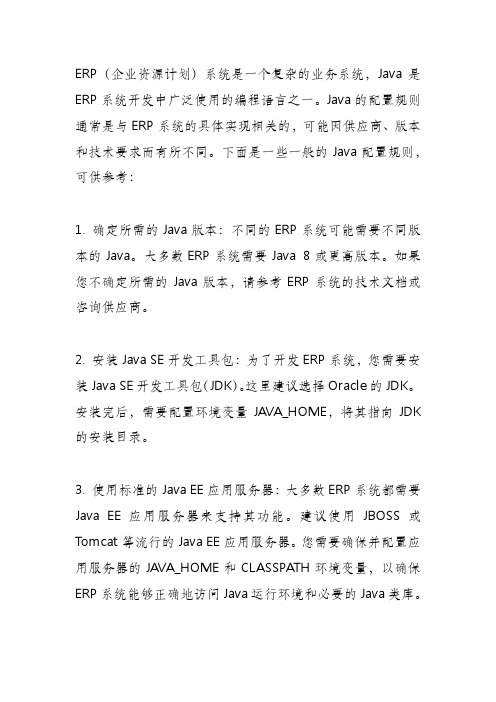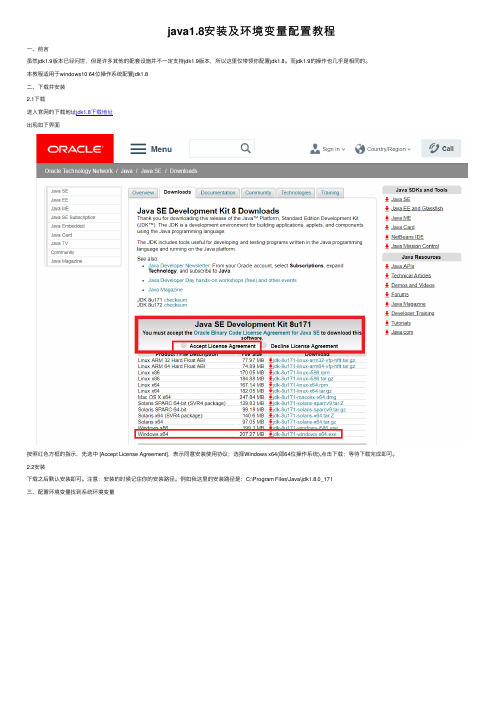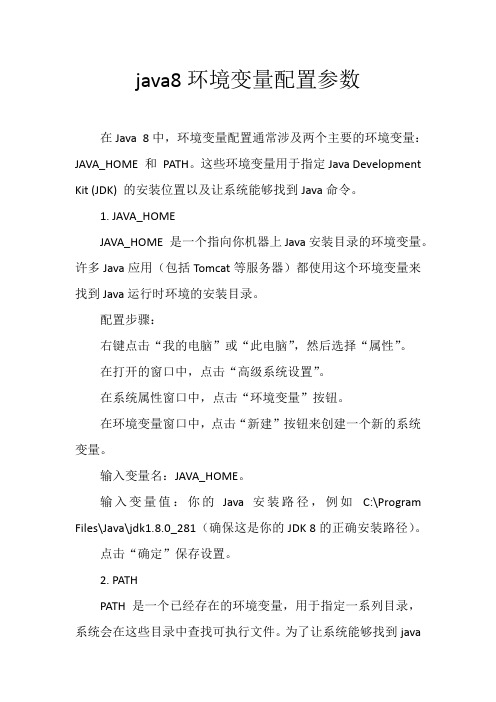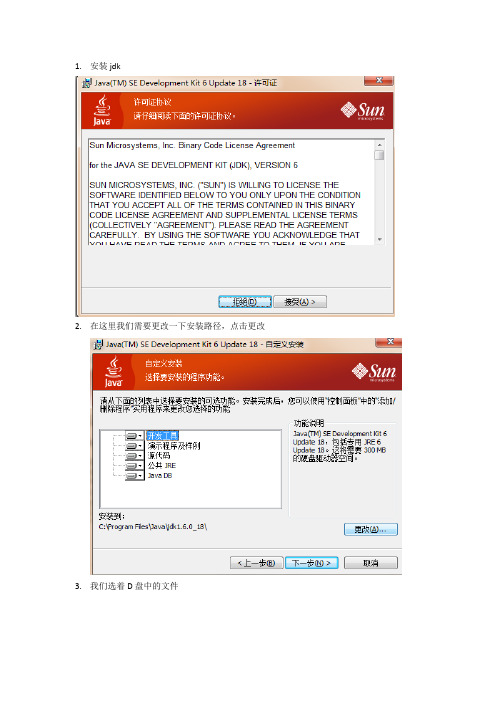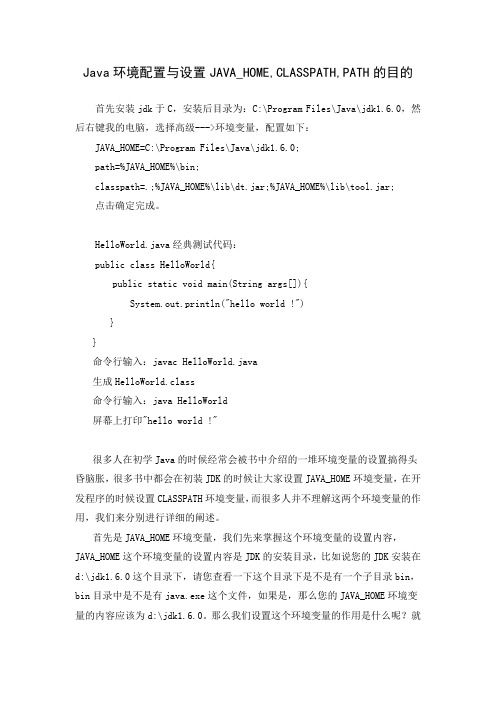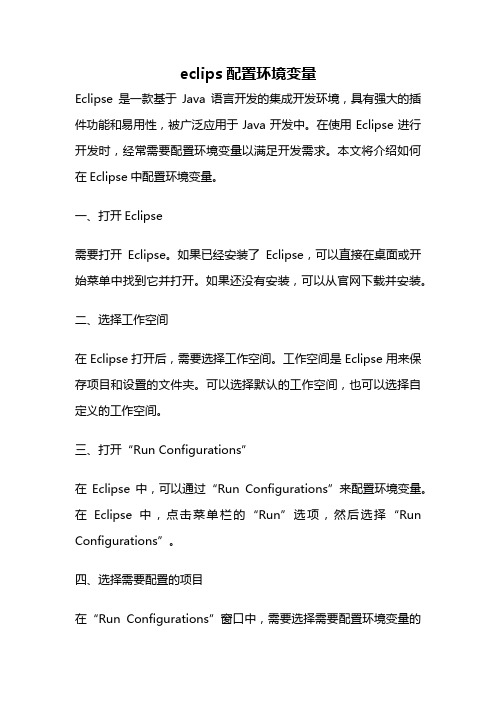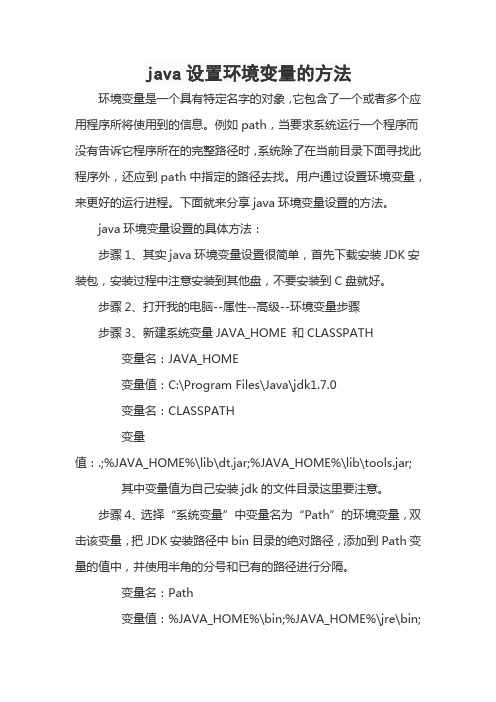最后测试下环境变量是否设置成功
在cmd下输入javac
如果出现如下信息
用法:javac <选项> <源文件>
其中,可能的选项包括:
-g 生成所有调试信息
-g:none 不生成任何调试信息
public class HelloWorld {
public static void main(String[] args) {
System.out.println("Hello, world!");
System.out.println("恭喜你成功运行了第一个java应用程序!");
}
}
注意源文件名必须与类名相同,且类修饰符为public,文件名后缀为".java".保存文件.
第五步:在命令行窗口中输入 cd C:\JavaTest,将当前路径转入JavaTest目录中。然后,输入 javac HelloWorld.java,JDK就在JavaTest文件夹中编译生成一个HelloWorld.class的类文件。
-extdirs <目录> 覆盖安装的扩展目录的位置
-endorseddirs <目录> 覆盖签名的标准路径的位置
-d <目录> 指定存放生成的类文件的位置
-encoding <编码> 指定源文件使用的字符编码
第三步:单击“开始”->“运行”,在弹出的运行窗口中输入cmd,按回车,打开一个命令行窗口,输入javac,将会看见一系列javac常用参数选项. 恭喜你java环境安装成功了.
第四步:开始编程(注意先双击打开"我的电脑",在"工具" ->"文件夹选项" -> 点击"查看"选项 ->在"高级设置"中找到"隐藏已知文件类型的扩展名"前面的小勾去掉)。在C盘的根目录中新建一个子目录,名为"JavaTest”,以作为存放 Java源代码的地方。在JavaTest文件夹中,新建文本文档, 把“新建 文本文档.txt”改为"HelloWorld.java"。用记事本打开"HelloWorld.java", 输入:
JDK(Java Development Kit), 即Java软件开发工具集,包括Java语言, tools(javac,jar,javadoc,jdb等), JRE 。
JRE(Java Runtime Environment)即Java运行时环境,包括JavaSE API和JVM。
第六步:在命令行窗口中输入 java HelloWorld,(注意HelloWorld没有.class后缀)屏幕出现了
Hello world!
恭喜你成功运行了第一个java应用程序!
表示成功了,也就顺利地编译及运行了第一个Java应用程序。
不知道win7中记事本是否升级了,一般初学java编程,使用记事本编写程序是一种好的学习方法,但xp中记事本缺乏文字高亮、缩排、行号等一些文本编辑功能。推荐用 EditPlus 或 UE编辑器。另外学习java编程,了解java中几个基本的名字术语也是很有必要的:java源文件,java字节码文件,JDK,JRE,JVM。
java源文件是以".java"为后缀名的文件,保存着你编写的java程序代码。java源文件的名字必须与源文件中public类的名字相同。每个源文件中至多有一个public类,如果有的话,那么源文件的名字必须与之相同。如果源文件中没有public类,则源文件用什么名字都可以,但一般是与类名相同,且一个文件中一个类.例如:HelloWorld.java, MyClass.java等表示的是java源文件.
java字节码是以".class"为后缀名的文件,是由java编译器编译后自动产生的,与java源文件同名。
从上可以知道,我们要建立的是java源文件(*.java),也即你编写的java代码文件,但源文件是不能在JVM中直接运行的,它必须编译成字节码文件后才能在JVM中运行,我们常说java 一次编译,到处运行,也即java字节码文件和JVM使java有了跨平台的能力。
系统变量->编辑->变量名:Path 在变量值的最前面加上:%JAVA_HOME%\bin;(若已经有Path项,无须另外新建,直接在后面加,但需用;与前面已有的项分隔开)
系统变量->新建->变量名:CLASSPATH 变量值:
.;%JAVA_HOME%\lib;%JAVA_HOME%\lib\dt.jar;%JAVA_HOME%\lib\tools.jar;
-X 输出非标准选项的提要
-J<标志> 直接将 <标志> 传递给运行时系统
恭喜,你的Java环境变量配置成功!
因本人的操作系统是xp,下面给出的的是xp系统java环境配置步骤(win7应该差不多)希望对你有用:
-classpath <路径> 指定查找用户类文件的位置
-cp <路径> 指定查找用户类文件的位置
-sourcepath <路径> 指定查找输入源文件的位置
-bootclasspath <路径> 覆盖引导类文件的位置
第一步:下载并安装JDK 6.0,安装路径为: C:\java\jdk1.6 .
第二步:对“我的电脑”按右键,选“属性”,在“系统属性”窗口中选“高级”标签,再按“环境变量”按钮,弹出一个“环境变量”的窗口,在系统变量中新建一个变量,变量名为“JAVA_HOME“,变量值为"C:\java\jdk1.6";如果存在"PATH"变量名,按编辑,在变量值最前面输入"C:\java\jdk1.6\bin;".(注意以分号结尾,没有引号.如果没有"PATH",点击新建一个"PATH"变量名,变量值一样).
JVM(Java Virtual Machine)即Java虚拟机,包括类装载器,执行时引擎。
从上可以看出,JDK包括JRE,JRE包括JVM,从它们的体系结构可以知道:开发Java程序,需要JDK,它提供了编译,运行,打包等操作,并提供了运行时环境;如果你只需运行Java程序(注:Java字节码),只需提供JRE, 它提供了API和运行引擎(即JVM);JVM负责了Java程序的内存安全、平台无关和安全特性;
-source <版本> 提供与指定版本的源兼容性
-target <版本> 生成特定 VM 版本的类文件
-version 版本信息
-help 输出标准选项的提要
//保存后编译文件javac Hello.java 执行文件 java Hello
直接 下载
win7系统 Jdk版本1.6
用鼠标右击“计算机”->属性->高级系统设置->高级-->环境变量
系统变量->新建->变量名:JAVA_HOME 变量值:D:\Program Files\Java\jdk1.6.0_12(这是JDK安装路径)
-g:信息
-nowarn 不生成任何警告
-verbose 输出有关编译器正在执行的操作的消息
-deprecation 输出使用已过时的 API 的源位置